Mitmeetapilise vormi lisamine
Kuigi saate saitidel andmete kogumiseks kasutada vormi Power Pages , võimaldab a mitmeetapiline vorm luua mitme sammuga vormi. Kasutage mitmeetapiline vorm, kui soovite koguda kasutaja sisendit mitme vormi kaudu, mis kasutavad erinevaid komponente.
Märkus.
- Mitmeastmelisi vorme nimetati varem täiustatud vormideks.
- Mõned mitmeastmeliste vormide funktsioonid tuleb siiski konfigureerida portaalihalduse rakenduse abil. Lisateave: Määratlege mitmeetapiline vorm atribuudid.
Uue mitmeetapiline vorm loomine
Avage Power Pages.
Valige saidil, kuhu soovite lehe lisada, käsk Redigeeri .
Lisage jaotis mis tahes lehele.
Saate kasutada Power Pages nutiabilise oma saidile mitmeastmeliste vormide lisamiseks (eelversioon). Lisateavet leiate teemast Tehisintellektil põhinevate ja nutiabilise Power Pages funktsioonide ülevaade.
Valige mitmeetapiline vorm komponenditeek .

Vali+ Uus mitmeetapiline vorm. Teise võimalusena saate valida ka olemasoleva mitmeetapiline vorm (kui tegija on selle varem loonud).
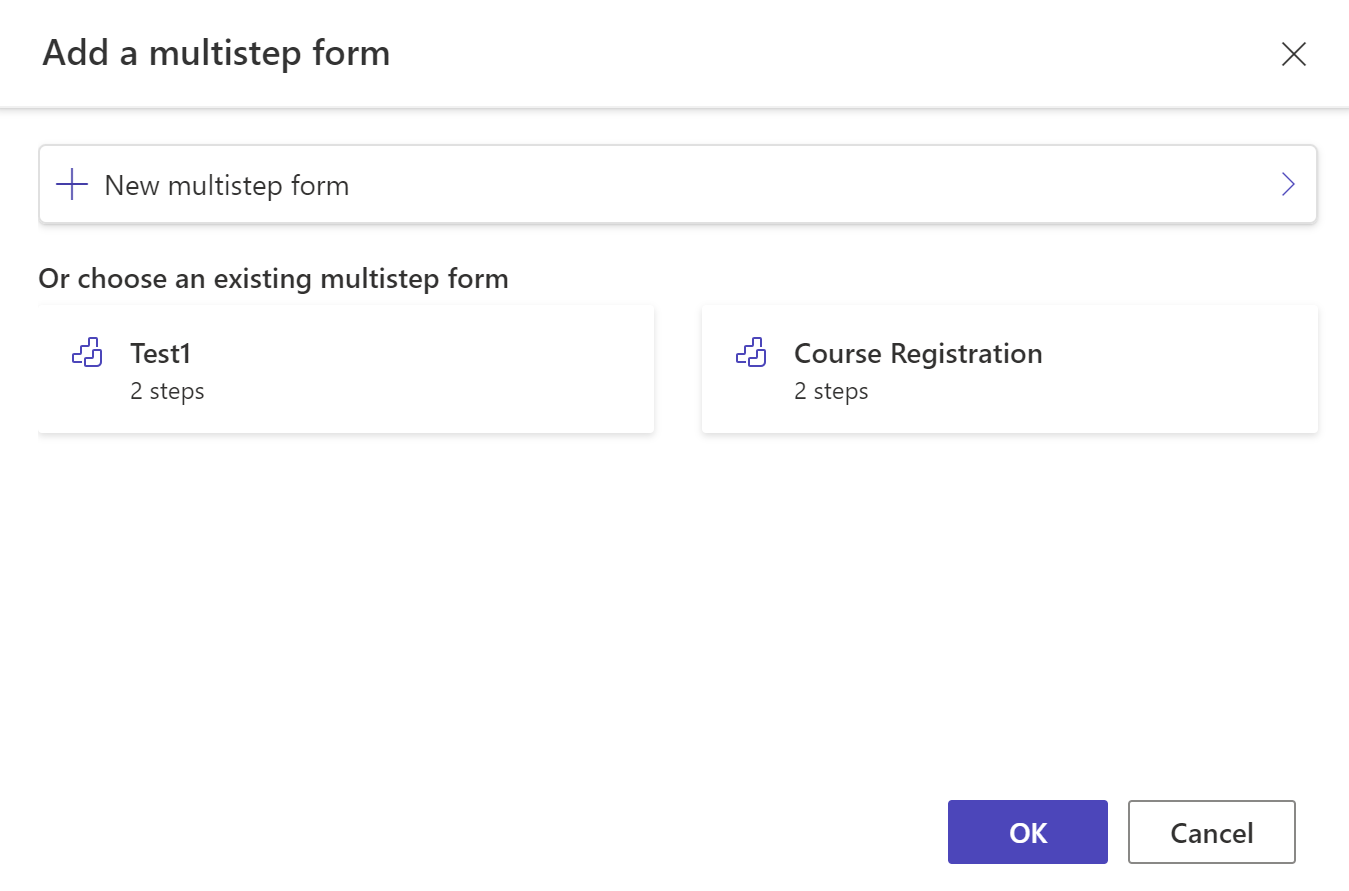
Vajadusel redigeerige vormi nime ja konfigureerige vormisuvandid järgmiste kriteeriumidega.
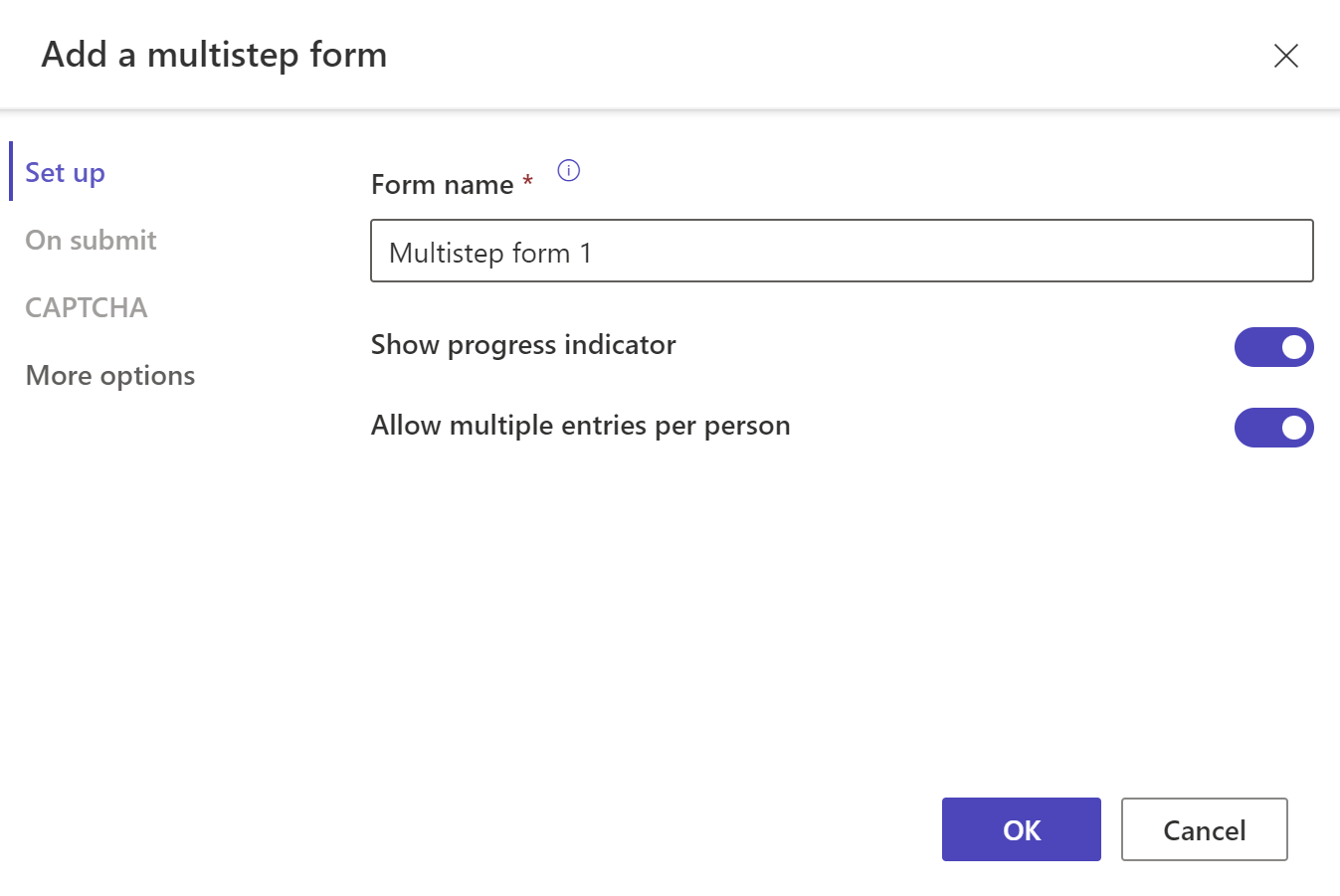
Variant Kirjeldus Kuva edenemisnäidik Edenemisnäidiku lubamine või keelamine mitmeetapiline vorm esitamisel. Lisateave: Edenemisnäidik Lisage mitu kirjet inimese kohta Kui see on lubatud, võimaldab sama autenditud kasutaja vormi mitu korda esitada. Kui lubate anonüümsetel kasutajatel vormile juurde pääseda, saavad nad vormi mitu korda edastada. Esitamisel Saate valikuliselt valida, kas näidata edusõnumit. Te peate sisestama valikud, et suunata ümber veebilehele ja URL-ile. Robotilõks Saate valida, kas kuvada captcha anonüümsetele kasutajatele, autenditud kasutajatele või mõlemale. Rohkem suvandeid Siit saate vormi käivitada portaalihalduse rakenduses, et saada rohkem seadeid. Select + Lisa esimene samm või + Lisa samm.
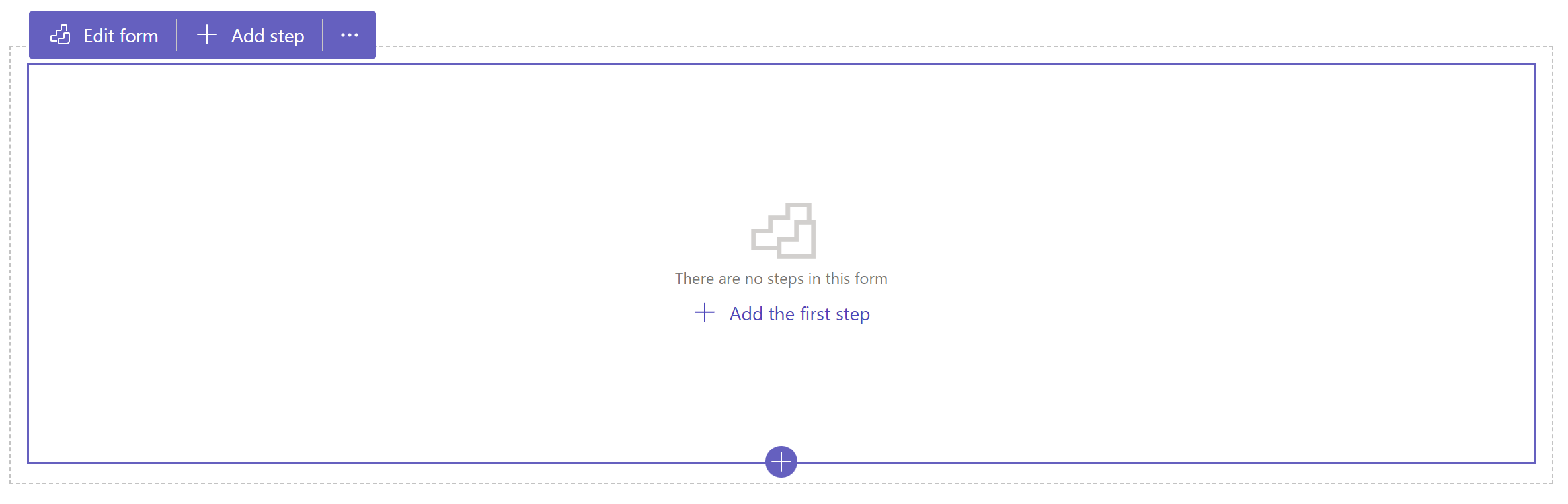
Sisestage samm nimi ning valige tabel ja vorm.
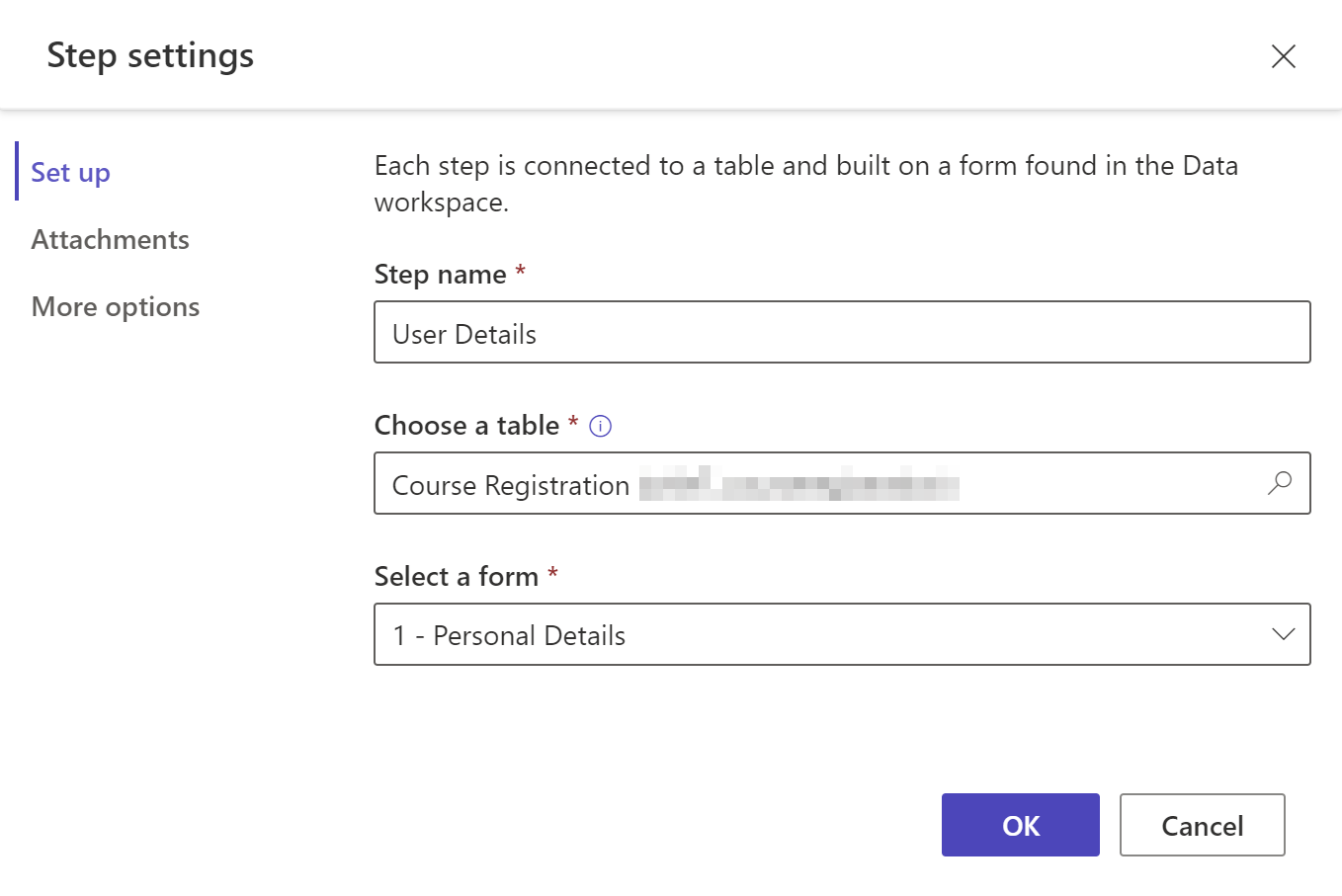
Variant Kirjeldus Etapi nimi Samm nimi. Valige tabel Valige tabel, kuhu andmed on salvestatud. Valige vorm Valige üks valitud tabeli jaoks saadaolevatest teenuse Dataverse vormidest. Attachments Manuste konfigureerimine samm jaoks. Lisateave: Manuste lubamine Rohkem suvandeid Võimaldab muuta samm režiimi , lubada või keelatatagasi nupu ja käivitada portaalihalduse rakenduse siit, et saada rohkem seadeid. Lisateave: Rohkemate suvandite konfigureerimine. Kui soovite luua uue tabeli või vormi, kasutage tööruumi Andmed. Valige OK.
Lisage veel samme, valides + Lisa samm tööriistaribalt.
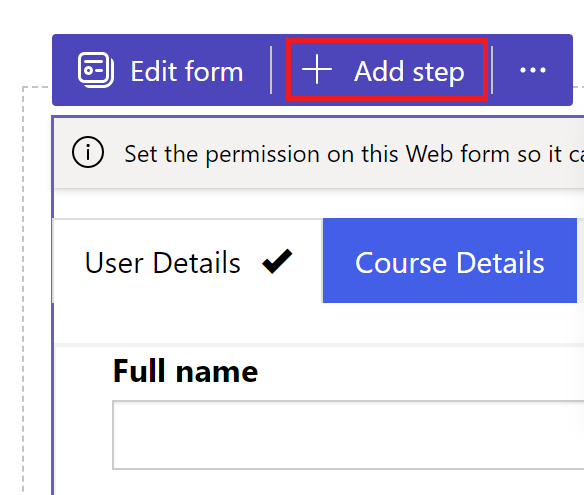
Maker Studios ei toetata tingimusi ja ümbersuunamisetappe. Minge portaalihalduse rakendusse, et luua või vaadata tingimusi ja ümbersuunamisjuhiseid.
Eelversioon sammud
Kõiki samme saate eelversioon disainistuudios, valides tööriistariba rippmenüüst samm samm.
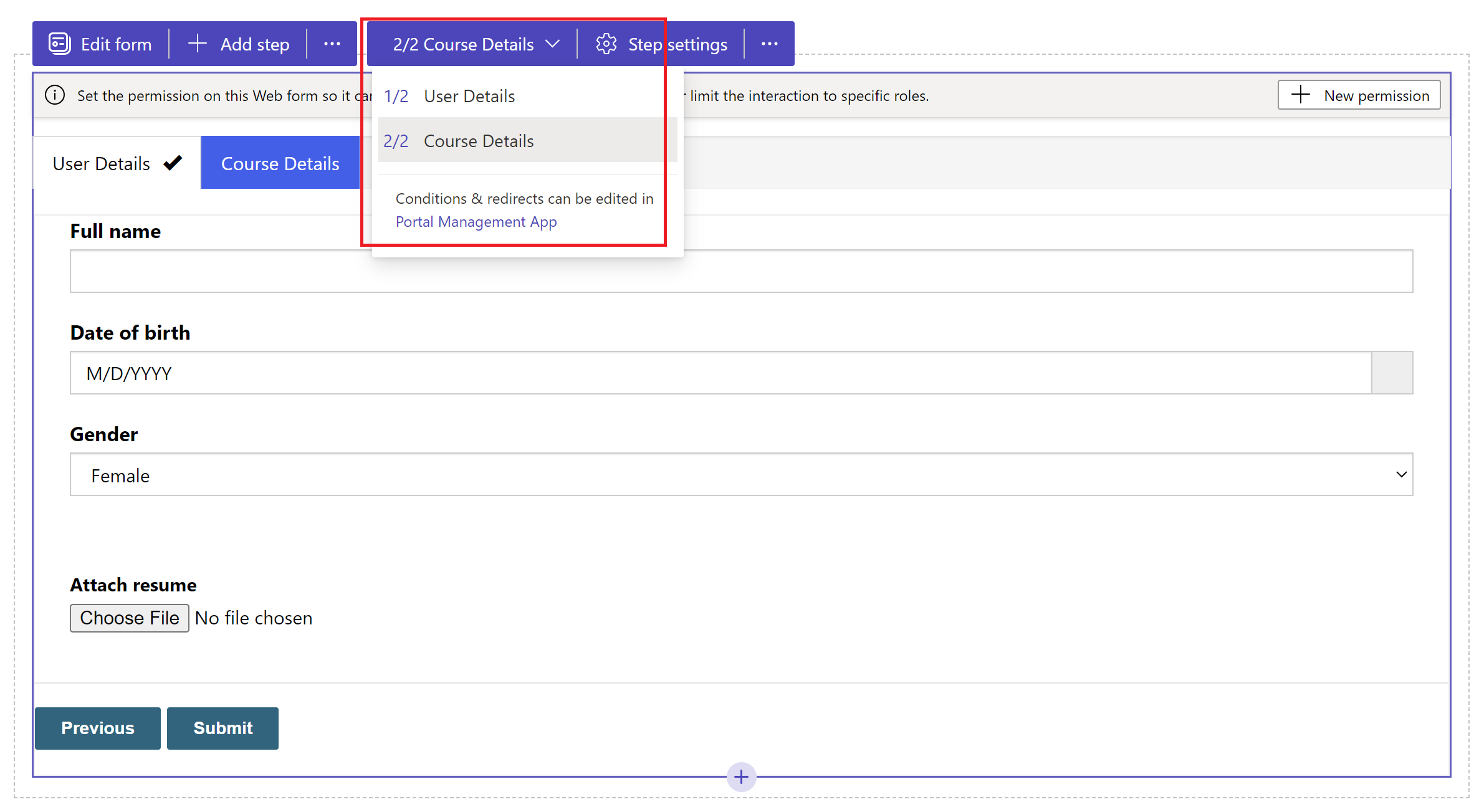
Luba manused
Saate märkmete manuse lubada mis tahes samm jaoks. Märkmete manuse lubamiseks avage samm Sätted>Manused> valige Luba manused.
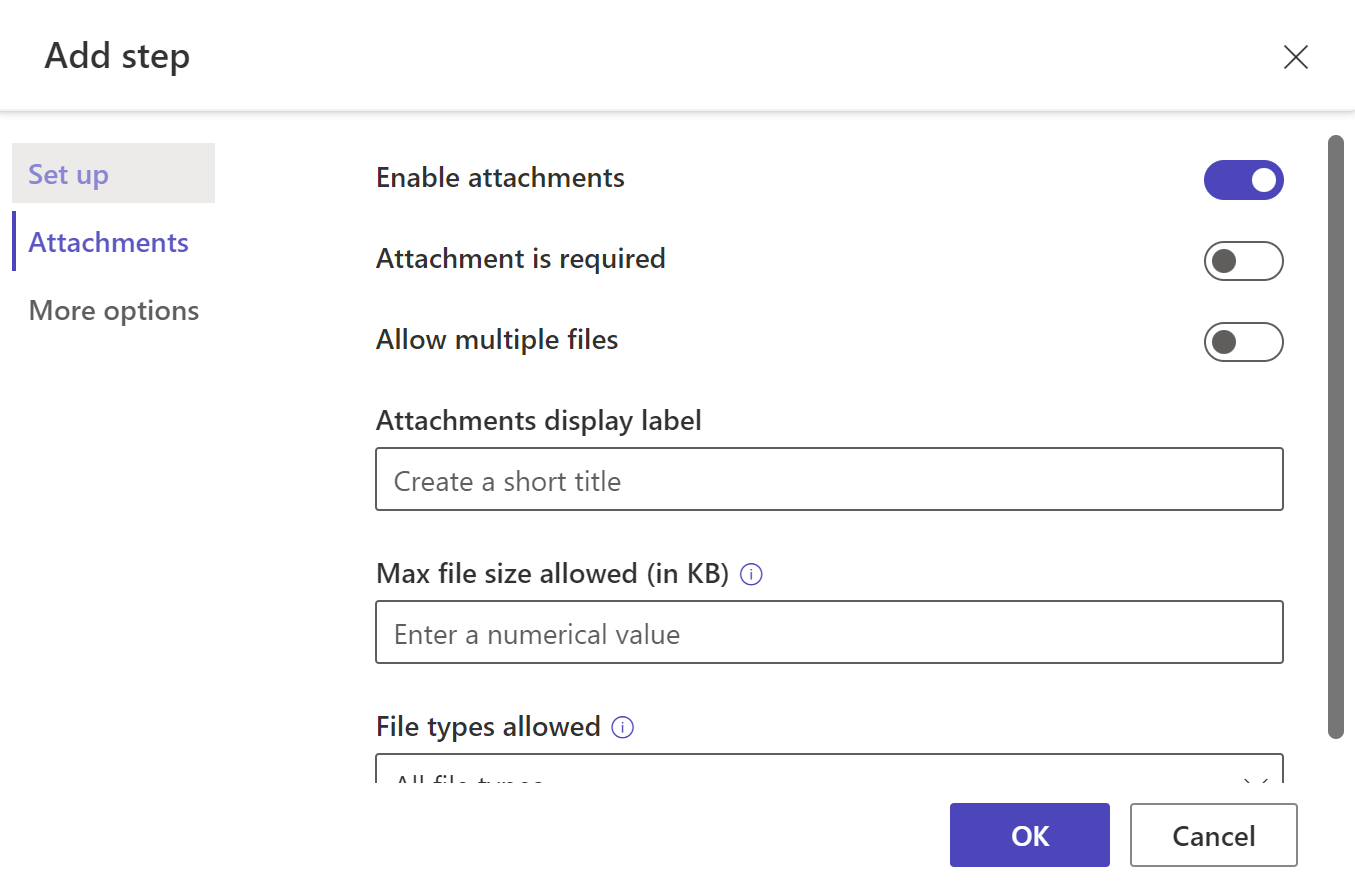
| Variant | Kirjeldus |
|---|---|
| Luba manused | Lubab või keelab mitmikvormi samm manused. |
| Manus on nõutav | Muudab manused kohustuslikuks või valikuliseks. |
| Luba mitu faili | Luba mitmeetapiline vorm rohkem kui üks fail. |
| Manuste kuvatav silt | Manuse üleslaadimise vormil kuvatav silt. |
| Faili maksimaalne lubatud maht (kB) | Üleslaadimiseks lubatud failimaht KB-des. Maksimaalne limiit sõltub jaotises Dataverse määratud väärtusest. |
| Lubatud failitüübid | Valige saadaolevatest suvanditest üks või mitu failitüüpi, mille üleslaadimist soovite lubada. |
Konfigureerige rohkem suvandeid
Suurema konfiguratsiooni saamiseks saate konfigureerida vormirežiimi, tagasi nupu ja avada samm portaalihalduse rakenduses.
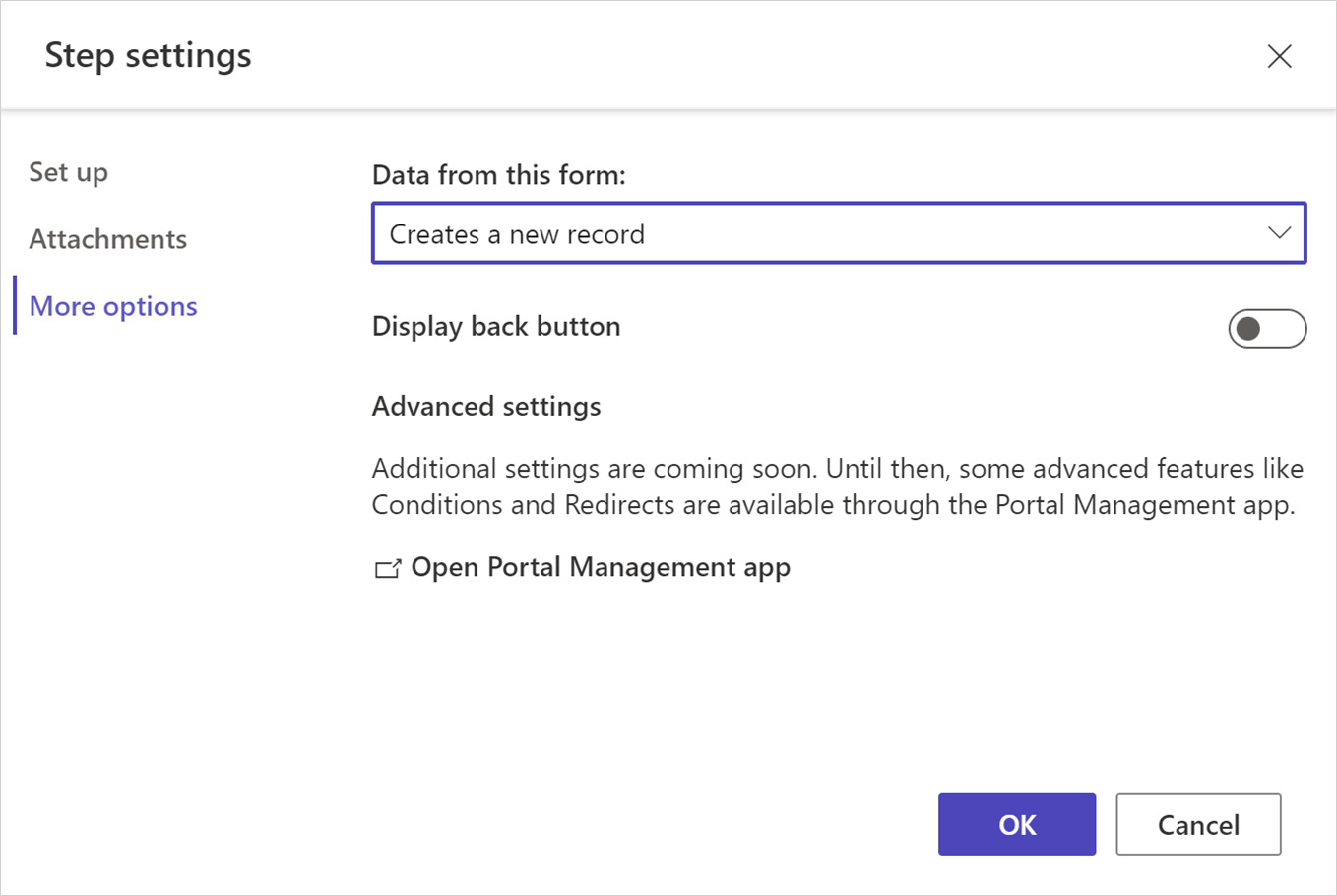
Muuda samm režiimi
Vormi saab samm lisada loomis-, värskendamis - võikirjutuskaitstud režiimis. Samm režiim määratleb, kas kasutaja saab anda sisendeid vormi esitamiseks, redigeerida olemasolevat vormi või avada vormi kirjutuskaitstud režiimis.
Saate muuta samm režiimi selle lisamisel või samm sätetes > Rohkem suvandeid tööriistaribal pärast samm loomist.
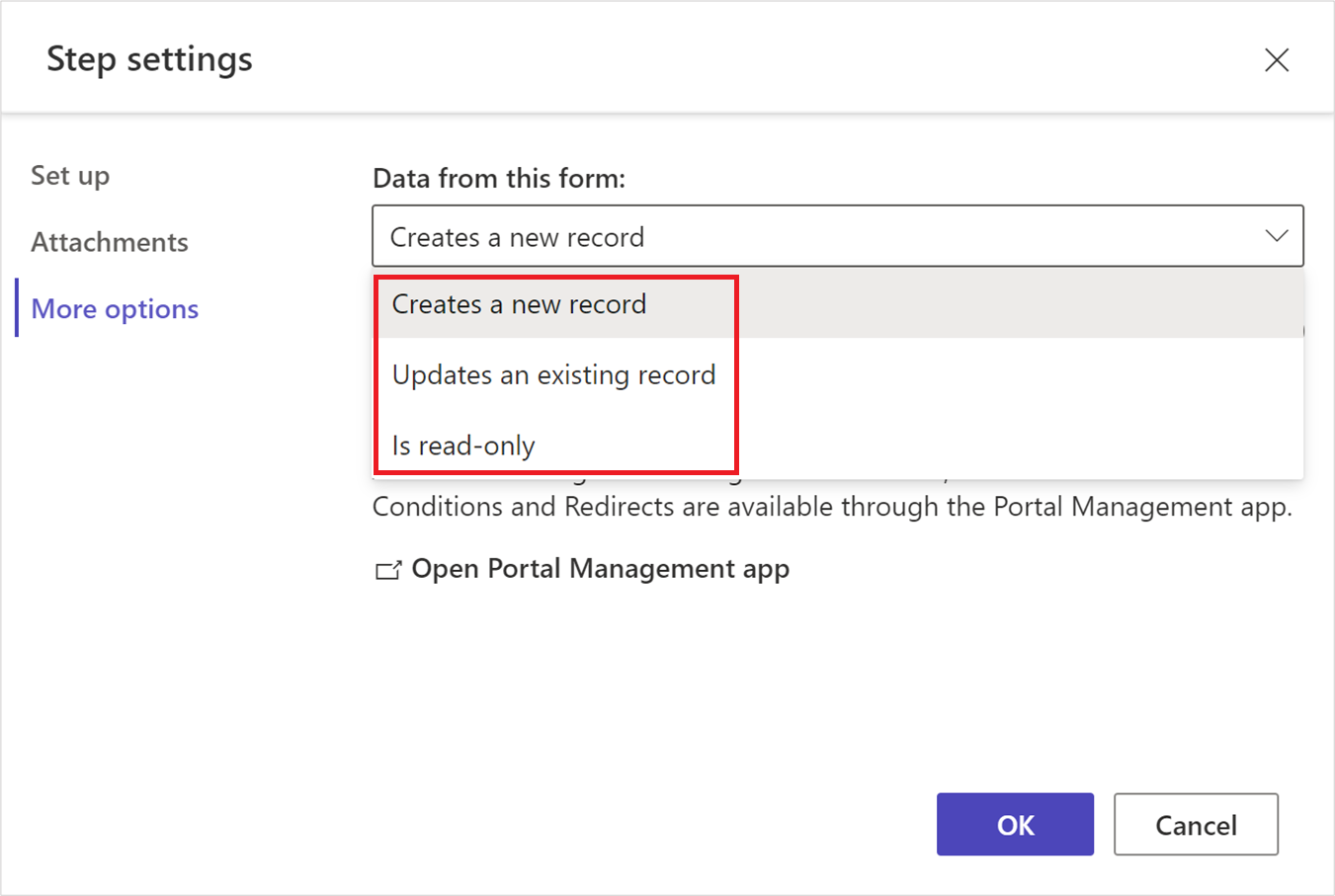
Märkus.
- Vaikimisi lisatakse esimene samm loomisrežiimis ja täiendavad toimingud lisatakse redigeerimisrežiim.
- Ühe mitmeetapiline vorm erinevatel etappidel võivad olla erinevad samm režiimid.
Ekraani tagasinupp
Lubab või keelab tagasi nupu, kui liigute läbi erinevate mitmeetapiline vorm sammu.
Portaali halduse rakenduse avamine
Avab portaalihalduse rakenduse, et saada rohkem konfigureerimist.
Edusammude näitaja
Edenemisnäidik näitab teile samm, mis teil praegu mitmeetapiline vorm jooksul on. Edenemisnäidiku tüüpi ja asukohta saate muuta.
Valige Redigeeri indikaatorit, et muuta edenemisnäidikut.
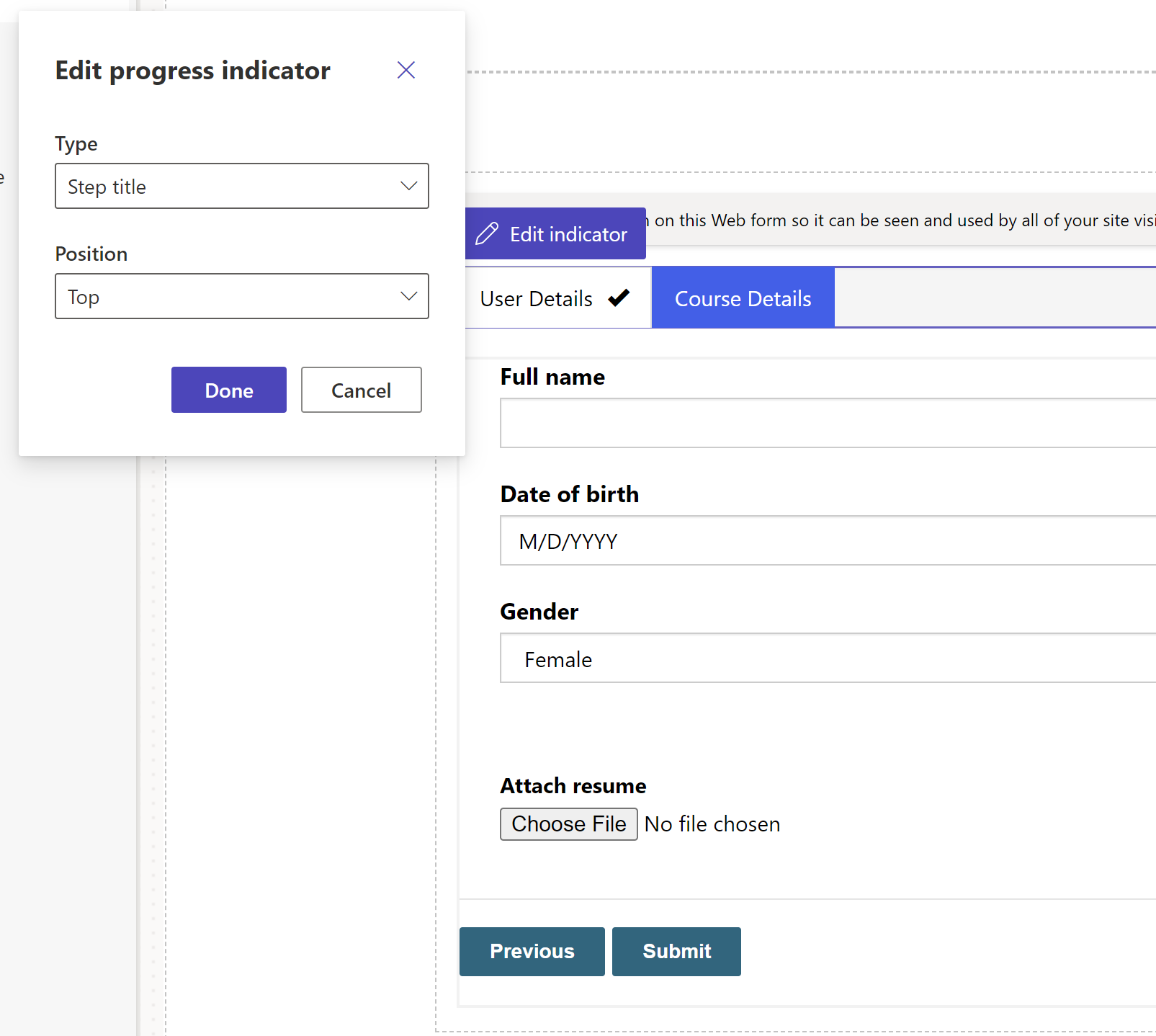
Luba tabeliõigused
Uue vormi lisamisel palutakse teil määrata luba, mis võimaldab kasutajatel vormiga suhelda.
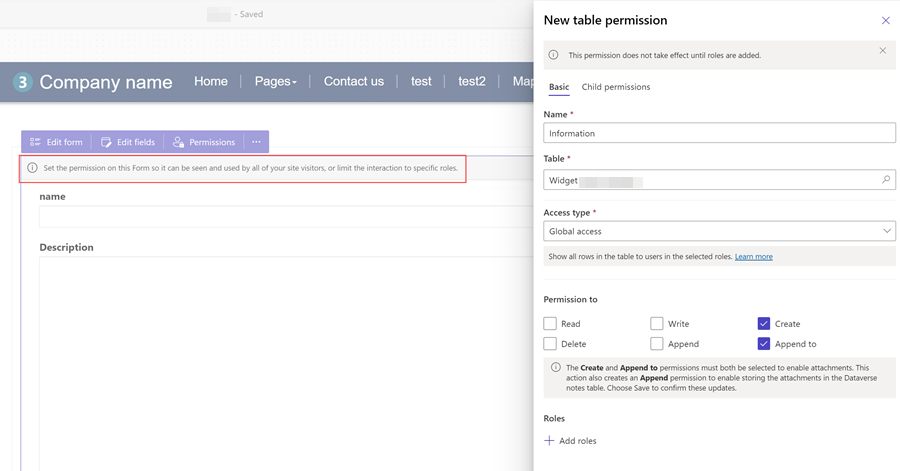
Tabeli õiguste sätted on vaikimisi loomiseks ja lisamiseks , kuid peate määrama veebirollid ja sätted salvestama. Tütar tabeliõigus manuseid sisaldavale märkmete (märkuste) tabelile luuakse automaatselt.